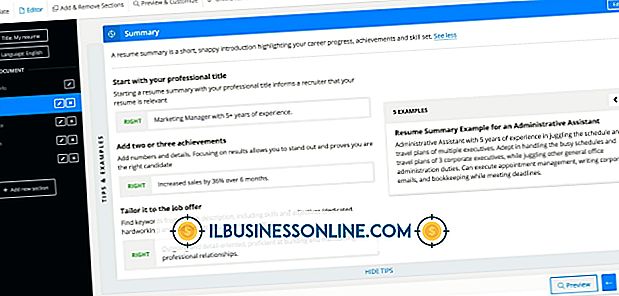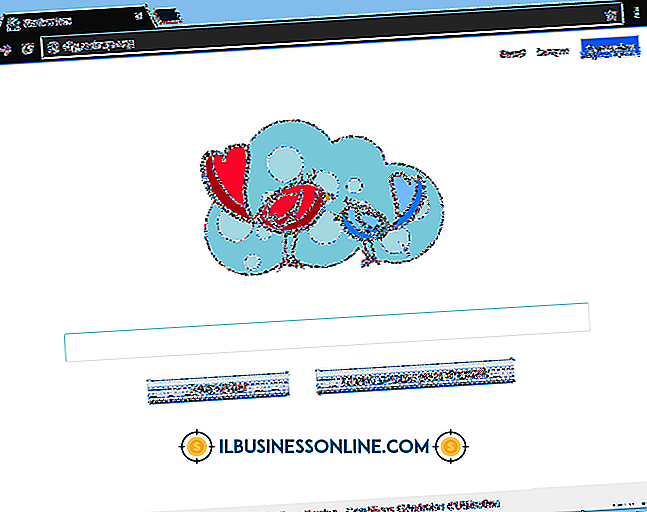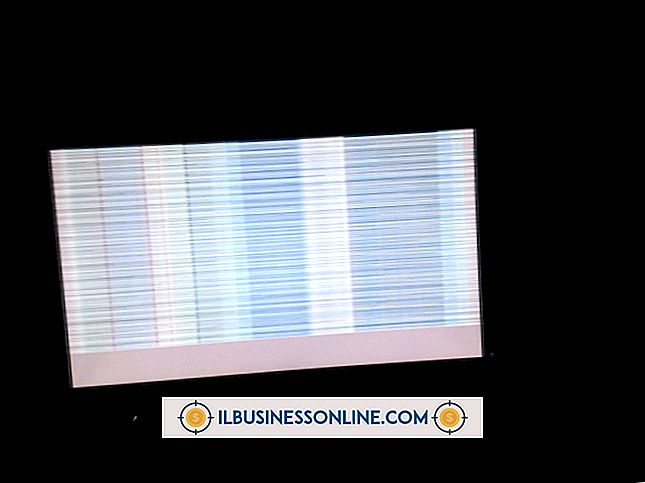Firmware op Cisco Routers upgraden

Cisco-routers worden ingezet in netwerken over de hele wereld en spelen cruciale rollen in kleine netwerken en wereldwijde WAN's (wide wide area networks). De stabiliteit en beveiliging ingebouwd in een Cisco-router zijn sleutels tot het marktaandeel van het bedrijf, omdat dit twee eigenschappen zijn die elke netwerkbeheerder in een netwerkapparaat wil hebben. Hoewel de leeftijd en het model van uw specifieke apparatuur bepalend zijn voor het huidige ondersteuningsniveau van de firmware, heeft Cisco waarschijnlijk een upgrade voor de firmware die de router uitvoert.
1.
Installeer een TFTP-server op uw computer. TFTP staat voor Trivial File Transfer Protocol, dat wordt gebruikt om bestanden van uw computer naar de router over te zetten. Er zijn verschillende gratis TFTP-servers zoals Solarwinds, TFTPD32 en Spiceworks, beschikbaar om te downloaden op internet. Ping het IP-adres van de router om er zeker van te zijn dat de TFTP-server een IP-verbinding met de router heeft.
2.
Configureer de TFTP-software om als een server uit te voeren in plaats van als een client. Uw computer fungeert als een server en de Cisco-router fungeert als een client. Configureer de map voor uitgaande bestanden volgens de instructies voor de TFTP-server die u hebt gedownload.
3.
Selecteer een IOS-afbeelding van de Cisco-klantenwebsite en download deze naar de uitgaande directory van uw TFTP-server. U moet een Cisco-klantaccount hebben om nieuwe IOS-afbeeldingen te openen en te downloaden, en de afbeelding die u downloadt moet aangeven dat dit voor uw routermodel is.
4.
Sluit uw computer aan op de router via de consolepoort, met behulp van de blauwe consolekabel die meestal bij de router wordt geleverd. De kabel heeft een DB-9 seriële connector aan het ene uiteinde en een RJ-45-netwerkaansluiting aan de andere. Gebruik HyperTerminal, PuTTy of een andere terminalemulator om verbinding te maken met de router. Configureer de instellingen voor terminalsessies als volgt:
9600 bits per seconde 8 databits 0 pariteitsbits 1 stopbit Geen stroomregeling
5.
Start de router op door het netsnoer op de router aan te sluiten en op een standaard stopcontact. Nadat de router de opstartdiagnose heeft uitgevoerd, ziet u de prompt "router>". De werkelijke prompt zal variëren als u de router in een vorige configuratiesessie hebt hernoemd.
6.
Typ "enable" (zonder de aanhalingstekens) bij de prompt en druk op "Enter". Typ het enable-wachtwoord voor de router en druk op "Enter" om de ingeschakelde modus te openen.
7.
Kopieer de nieuwe IOS naar flash-geheugen. Typ "copy tftp: flash:" (zonder de aanhalingstekens) bij de prompt en druk op "Enter". Voer het IP-adres van de TFTP-server in bij de prompt en druk op "Enter". Typ de naam van het IOS-bestand dat u naar de TFTP-server hebt gedownload en druk op "Enter" bij de prompt "Bronbestandsnaam". Typ "y" en druk op "Enter" om de standaardbestandsbestandsnaam te accepteren. Typ "y" en druk op "Enter" om het flashgeheugen te wissen voordat u de nieuwe IOS kopieert.
8.
Controleer of de nieuwe versie de router uitvoert door de router op te starten en typ 'show version' in te typen wanneer daarom wordt gevraagd. Als de upgrade is voltooid, ziet u uw nieuwe IOS-bestandsnaam als het "System Image File" op het scherm.
Dingen nodig
- TFTP-serversoftware
- Cisco-klantaccount
Tip
- Maak een back-up van de configuratiebestanden van uw router voordat u het nieuwe bestand uploadt.